Android cihazınıza bir uygulama yüklerkenGoogle Play Store'da arama yapmak ve yüklemeye vurmak, ya da APK'sını telefonunuza yüklemek, onları her zaman kullanıcı uygulamaları (aynı zamanda veri uygulamaları olarak da bilinir) olarak yükler. Bazı uygulamaların, potansiyellerini tam olarak kullanabilmeleri için kullanıcı uygulamaları yerine sistem uygulamaları olarak kurulması gerekmektedir ve bu, işlerin biraz karmaşıklaştığı yerdir. Bu kılavuzda, Android cihazınıza herhangi bir Android uygulamasını sistem uygulaması olarak nasıl yükleyebileceğinizi göstereceğiz.

Android cihazlarınıza yüklenen uygulamalarkurulum konumlarına bağlı olarak genel olarak sistem uygulamaları veya kullanıcı uygulamaları olarak kategorize edilir. Kullanıcı uygulamaları sadece Google Play Store, Amazon Appstore veya sideloading üzerinden normal uygulama kurulumlarınızın tümüdür. Bunlar Android telefonunuzun / veri bölümüne girer, bu kullanıcı verilerinde ve uygulamalarda kullanılan dahili belleğin bir parçasıdır.
Sistem uygulamaları temelde gelen uygulamalardır.ROM'unuzla önceden yüklenmiş. Standart bir Android kullanıcı ortamında, kullanıcı / sistem bölümüne yazma erişimine sahip değildir ve bu nedenle, sistem uygulamalarını doğrudan yüklemek veya kaldırmak mümkün değildir. İşlem göründüğü kadar zor değil. Ancak, bir yakalama var.
Bir uygulamayı sistem uygulaması olarak yüklemek için,Android cihazınızda, cihazınız rootlanmış veya özel bir kurtarma kurulu (veya her ikisi de) olmalıdır. Genelde özel kurtarma özelliğine sahip herkes köklü bir ROM kullanır, bu yüzden yalnızca köklü telefonlar için yöntemi kullanacağız.
Root Access Dosya Yöneticisi Yöntemi
Gereksinimler
- Android cihazınızın köklü olması gerekir. Zaten değilse, Android köklendirme konusunda rehberimize bakın.
- İstediğiniz bir kök erişim dosyası yöneticisi. Bu amaçla ES Dosya Gezgini'ni kullanacağız.
- Sistem uygulaması olarak yüklemek istediğiniz uygulamanın APK dosyası. Uygulamayı normal bir kullanıcı uygulaması olarak yüklediyseniz endişelenmeyin; APK'sini nasıl alacağınızı size göstereceğiz.
prosedür
- Kök okuma / yazma erişimi için ES Dosya Gezgini'ni yapılandırma (yalnızca bir kez gerekli):
- ES Dosya Gezgini'ni başlatın, Menü'ye basın ve "Ayarlar" a basın.
- Ayarlarda, "Köke kadar" onay kutusunu işaretleyin.
- Ayarlarda daha sonra, 'Root Explorer' onay kutusunu işaretleyin. Onaylamanız gereken bir uyarı alacaksınız.
- Daha sonra izin vermeniz gereken Süper kullanıcı izinleri isteğini alırsınız.
- Son olarak ‘Mount File System’ kontrolünü etkinleştirinkutusuna gidin ve gezgin arayüzüne geri dönmek için geri tuşuna basın. ES Dosya Gezgini şimdi bir kök gezgini olarak çalışacak şekilde yapılandırıldı. ES Dosya Gezgini'ni kaldırmadıysanız, fabrika ayarlarına sıfırlama yapmadan veya başka bir ROM takmadan, bunu şimdi aynı cihazda tekrar yapmanız gerekmez.
- Zaten yüklü olan normal bir uygulamanın APK'sını bulma (eğer APK’niz varsa 3. adıma geçin):
- Öncelikle, daha önce yapmadıysanız, uygulamayı Google Play Store'dan yükleyin.
- ES Dosya Gezgini'ni başlatın ve / data / app adresine gidin. (Önce / almak için geri düğmesine basmanız gerekebilir).
- Uygulamanın simgesini biliyorsanız, kolaycaburada bul. Kafa karıştırıcı isimler nedeniyle veya çok sayıda uygulamanın yüklü olması nedeniyle uygulamayı burada bulmakta sorun yaşıyorsanız, uygulamayı bir web tarayıcısında Google Play Store'da arayın ve adın Play Store bağlantısına bakın. Dosya adı temelde sonrasındaki kısım olacaktır. ? İd = pazar bağlantısında (ve başka bir sorudan önceBağlantıda görünebilecek veya görünmeyebilecek işareti) Örneğin, ES Dosya Gezgini'nin pazar bağlantısı https://play.google.com/store/apps/details?id=com.estrongs.android.pop ve / data / app içindeki APK dosyası com.estrongs'dir. android.pop-1.apk.
- Zaten sahip olduğunuz dosyanın APK'sına sahipsenizBir sistem uygulaması olarak yüklemek istiyorsanız, daha önce yapmadıysanız, bunu cihazınızın SD kartına aktardığınızdan emin olun. Ayrıca, SD karta kopyaladığınız yolu bildiğinizden emin olun.
- Bir kere gerekli APK SD'yi bulduktan sonraES Dosya Gezgini’ndeki bir kart, bir menü alana kadar simgesine uzun dokunun ve and Kes’e dokunun. Şimdi ekranın altında küçük bir mavi ok görmelisiniz. (Bir dosyayı SD karttan kopyalıyorsanız ve orada bir kopyasını saklamak istiyorsanız select Kes ’yerine‘ Kopyala ’seçeneğini belirleyebilirsiniz.

- Şimdi / seçeneğine gelinceye kadar geri düğmesine basın ve / system / app / 'a gidin
- Ekranın altında gördüğünüz küçük oka dokunun. Kopyalanan dosyanın simgesi ile birlikte bir pencere açacaktır.
- Dosyanın simgesine tıkladığınızda / system / app / dizinine aktarılacaktır.
- Şimdi uygulamanın simgesini oradaki dosyalar listesinde bulun ve menüyü alana kadar basılı tutun.
- ‘Özellikler’i görene kadar menüde aşağı kaydırın ve üzerine dokunun. Şimdi özellikler iletişim kutusunu göreceksiniz.
- İzinler iletişim kutusunu açmak için İzinler'in önündeki "Değiştir" düğmesine dokunun.
- ‘Oku’ altındaki her şeyin, Yaz ’altında‘ Sadece ’Kullanıcı’ işaretli olduğundan ve ‘Çalıştır’ altında hiçbir şeyin işaretlenmediğinden emin olun. Ekranınız aşağıdaki gibi görünmelidir:
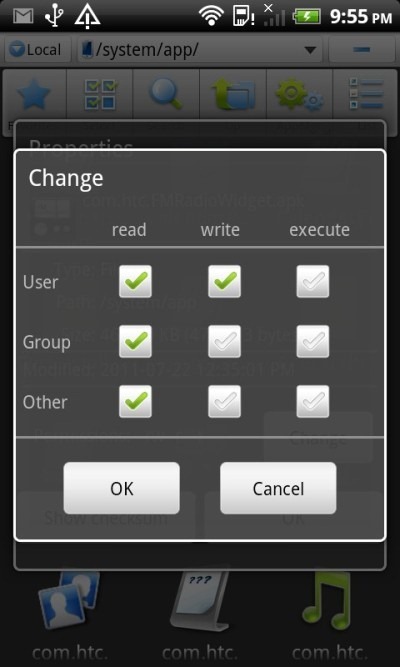
- Bu ekranda ve ardından Özellikler ekranında Tamam öğesine dokunun. Uygulamanızın izinleri şimdi doğru ayarlandı.
- Cihazınızı yeniden başlatın. Uygulamanız şimdi bir sistem uygulaması olarak kullanılmaya hazır.
Terminal Emülatörü Yöntemi
Amaç için bir dosya tarayıcısı yapılandırmak ve kullanmak istemiyorsanız ve işi yapmak için hızlıca birkaç komut göndermeyi tercih ediyorsanız, sizi teminat altına aldık.
Gereksinimler
- Android cihazınızın köklü olması gerekir. Zaten değilse, Android köklendirme konusunda rehberimize bakın.
- Android Terminal Emulator
- Dağı / sistem (rw / ro)
- Sistem uygulaması olarak yüklemek istediğiniz uygulamanın APK dosyası. Uygulamayı normal bir kullanıcı uygulaması olarak yüklediyseniz endişelenmeyin; APK'sini nasıl alacağınızı size göstereceğiz.
Önemli: Bu adımlar sırasında alabileceğiniz herhangi bir Süper Kullanıcı izin isteğine izin verdiğinizden emin olun.
Telefonunuza normal bir kullanıcı uygulaması olarak yüklenmiş bir uygulama varsa:
- Telefonunuzda "mount / system (rw / ro)" uygulamasını başlatın.
- Sistem bölümünüzü yazılabilir olarak monte etmek için r Mount r / w ’düğmesine dokunun.
- Uygulamayı bir web tarayıcısında Google Play Store'da arayın (herhangi bir cihazda) ve Play Store web sayfasını açın.
- İle başlayan bir dize için uygulamanın Play Store bağlantısına bakın ? İd = ve herhangi bir soru işaretinden öncebağlantı. Bu, telefonunuzdaki APK’nın bir parçası olacaktır. Örneğin, ES Dosya Gezgini'nin pazar bağlantısı https://play.google.com/store/apps/details?id=com.estrongs.android.pop ve / data / app içindeki APK dosyası com.estrongs'dir. android.pop-1.apk. Bağlantıda böyle bir adın ardından başka bir soru işareti görürseniz, bundan sonra her şeyi yoksayın.
- Android Terminal Emulator'ü başlatın ve aşağıdaki komutları birer birer girin:
su cd /data/app/
- Şimdi bu komutu girin, değiştirdiğinizden emin olunB adımındaki bağlantıdan öğrendiğiniz kısmi dosya adıyla 'file_name_part_comes_here', sonunda yıldız işaretini (*) unutma.
ls file_name_part_comes_here*
B adımındaki örneğimizde, komut
ls com.estrongs.android.pop*
- D adımındaki komutun bir sonucu olarak,uygulamanın tam dosya adına bakın. Örneğimizde, sonuç com.estrongs.android.pop-1.apk olacaktır. Genellikle B adımındaki bağlantıdan aldığımız kısmi uygulama adı, bunu bir kısa çizgi (-), sayı (genellikle ancak her zaman 1 değil) ve .apk uzantısı izler. Viola, gerekli APK dosyasının adını bulduk.
- Şimdi bu komutu girin, full_file_name_comes_here, uzantı dahil tam dosya adıyla değiştirildi:
mv full_file_name_comes_here.apk /system/app/full_file_name_comes_here.apk
Örneğimizde, komut
mv com.estrongs.android.pop-1.apk /system/app/com.estrongs.android.pop-1.apk
- Uygulamanız sistem bölümüne taşındı ve onu bir kullanıcı uygulamasından sistem uygulaması haline getirdi. Artık Terminal Emulator penceresini kapatabilir ve değişikliklerin geçerli olması için cihazınızı yeniden başlatabilirsiniz.
Bilgisayarınızda mevcut dosyanın APK'sına sahipseniz:
- APK'yi telefonunuzun sd kartına bilgisayarınızdan kopyalayın.
- Telefonunuzda Android Terminal Emulator'ü başlatın.
- Bu komutları girin, file_name_comes_here yerine uzantı dahil olmak üzere APK dosyasının tam adını yazın:
cp /sdcard/file_name_comes_here /system/app/file_name_comes_here.apk chmod 644 /system/app/file_name_comes_here.apk
Örneğin, dosya adı FileManager.apk ise, komutlar şöyle olacaktır:
cp /sdcard/FileManager.apk /system/app/FileManager.apk chmod 644 /system/app/FileManager.apk
Ve bitti! Değişikliklerin geçerli olması için telefonu şimdi yeniden başlatmanız yeterli.
ADB Yöntemi
Gereksinimler
- Android cihazınızın köklü olması gerekir. Zaten değilse, Android köklendirme konusunda rehberimize bakın.
- ADB bilgisayarınıza yüklendi ve yapılandırıldı. Tam yöntem için kılavuzumuza bakın.
- Sistem uygulaması olarak yüklemek istediğiniz uygulamanın APK dosyası. Uygulamayı normal bir kullanıcı uygulaması olarak yüklediyseniz endişelenmeyin; APK'sini nasıl alacağınızı size göstereceğiz.
prosedür
Telefonunuza normal bir kullanıcı uygulaması olarak yüklenmiş bir uygulama varsa:
- Bilgisayarınızdaki Google Play Store'da bir web tarayıcısında uygulamayı arayın ve Play Store sayfasını açın.
- İle başlayan bir dize için uygulamanın Play Store bağlantısına bakın ? İd = ve herhangi bir soru işaretinden öncebağlantı. Bu, telefonunuzdaki APK’nın bir parçası olacaktır. Örneğin, ES Dosya Gezgini'nin pazar bağlantısı https://play.google.com/store/apps/details?id=com.estrongs.android.pop ve / data / app içindeki APK dosyası com.estrongs'dir. android.pop-1.apk. Bağlantıda böyle bir adın ardından başka bir soru işareti görürseniz, bundan sonra her şeyi yoksayın.
- Bir komut istemi penceresi açın ve aşağıdaki komutları birer birer girin:
adb remount adb shell su cd /data/app/
- Şimdi bu komutu girin, değiştirdiğinizden emin olunB adımındaki bağlantıdan öğrendiğiniz kısmi dosya adıyla 'file_name_part_comes_here', sonunda yıldız işaretini (*) unutma.
ls file_name_part_comes_here*
B adımındaki örneğimizde, komut
ls com.estrongs.android.pop*
- D adımındaki komutun bir sonucu olarak,uygulamanın tam dosya adına bakın. Örneğimizde, sonuç com.estrongs.android.pop-1.apk olacaktır. Genellikle B adımındaki bağlantıdan aldığımız kısmi uygulama adı, bunu bir kısa çizgi (-), sayı (genellikle ancak her zaman 1 değil) ve .apk uzantısı izler. Viola, gerekli APK dosyasının adını bulduk.
- Şimdi bu komutu girin, full_file_name_comes_here, uzantı dahil tam dosya adıyla değiştirildi:
mv full_file_name_comes_here.apk /system/app/full_file_name_comes_here.apk exit exit adb reboot
Örneğimizde, komut
mv com.estrongs.android.pop-1.apk /system/app/com.estrongs.android.pop-1.apk
Ve bitti.
- Uygulamanız sistem bölümüne taşındı ve onu bir kullanıcı uygulamasından sistem uygulaması haline getirdi. Şimdi komut istemi penceresini kapatabilirsiniz. Telefon, değişikliklerin geçerli olması için şimdi yeniden başlatılacak.
Bilgisayarınızda mevcut dosyanın APK'sına sahipseniz:
- Bir komut istemi penceresi açın ve bilgisayarınızdaki APK dosyasının konumuna gidin.
- Bu komutları girin, file_name_comes_here yerine uzantı dahil olmak üzere APK dosyasının tam adını yazın:
adb remount adb push file_name_comes.apk_here /system/app/ adb shell chmod 644 /system/app/file_name_comes_here.apk adb reboot
Örneğin, dosya adı FileManager.apk ise, komutlar şöyle olacaktır:
adb push FileManager.apk /system/app/ adb shell chmod 644 /system/app/FileManager.apk
Ve bitti!
Telefonunuz yeniden başlatılacak ve uygulamanız sistem uygulaması olarak kullanılmaya hazır olacak.
Özel kurtarma yüklü olan köksüz cihazlar için yöntem
Özel bir kurtarma işlemine sahipseniz ve telefonunuzu kullanmadıysanız, ne yaptığınızı zaten biliyorsunuz ve sistem uygulamaları olarak yüklemeniz gereken uygulamaların zip dosyasını flaş etmeniz gerektiğini biliyorsunuz.













Yorumlar